Subskrybowanie usługi iTunes Match
Dzięki usłudze iTunes Match masz dostęp do całej swojej muzyki — nawet tej zaimportowanej z innych źródeł, takich jak płyty CD — na wszystkich urządzeniach.
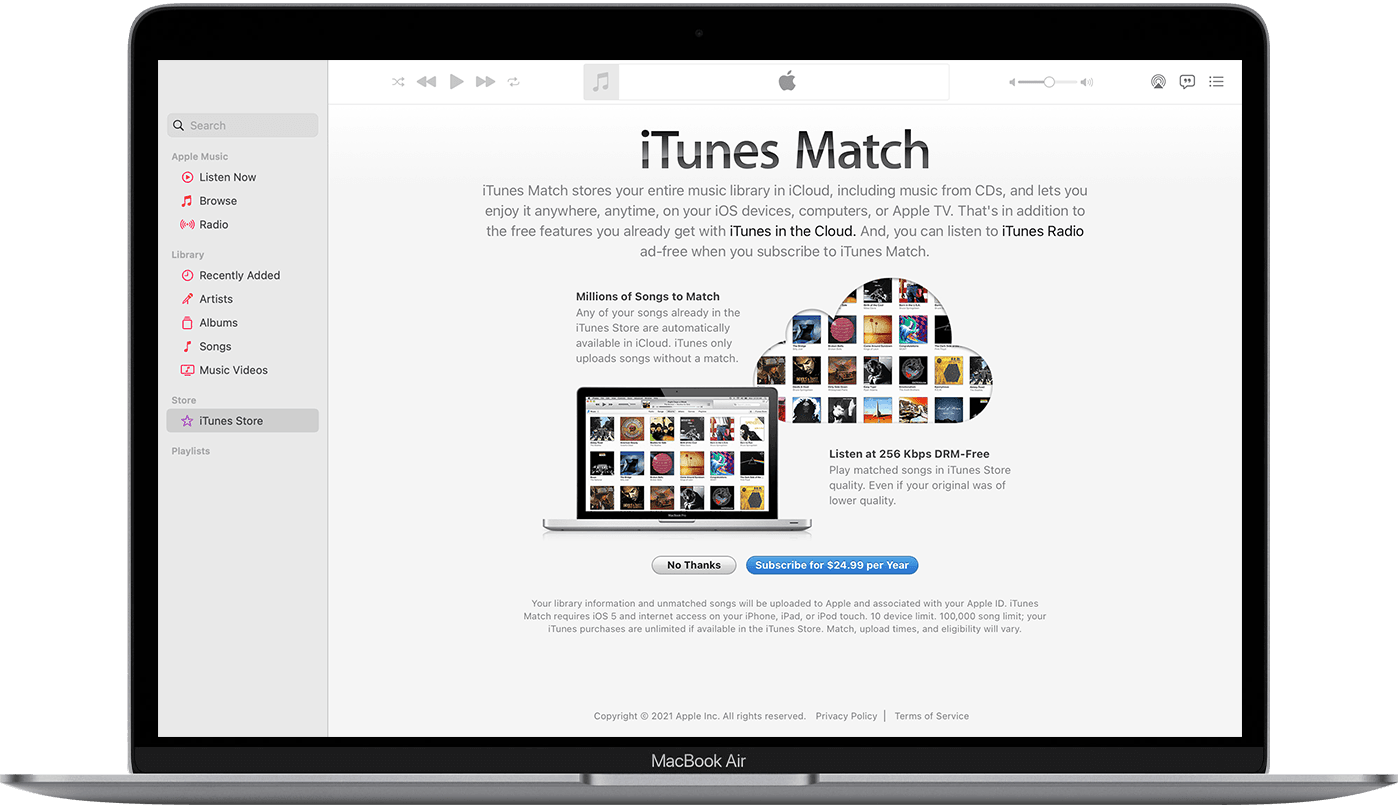
iTunes Match — informacje
Usługa iTunes Match przesyła bibliotekę muzyczną z aplikacji Apple Music na komputerze Mac lub z aplikacji iTunes dla systemu Windows na komputerze PC. Dzięki temu możesz korzystać ze swojej biblioteki muzycznej na wszystkich swoich urządzeniach z włączoną opcją Synchronizuj bibliotekę.
Do zasubskrybowania usługi iTunes Match niezbędne jest uaktualnienie komputera Mac do najnowszej wersji systemu macOS. Na komputerze PC upewnij się, że masz najnowszą wersję aplikacji iTunes dla systemu Windows.
Usługa iTunes Match nie służy do tworzenia backupów. Pamiętaj, aby zawsze utworzyć backup swojej kolekcji muzyki przed wprowadzaniem zmian.
Subskrybowanie usługi iTunes Match
Na Macu otwórz aplikację Apple Music. Na komputerze PC otwórz aplikację iTunes dla systemu Windows.
Na komputerze Mac przejdź do paska bocznego i kliknij pozycję iTunes Store. Nie widzisz iTunes Store na Macu? Na komputerze PC kliknij pozycję Sklep u góry okna aplikacji iTunes.
Przewiń do dołu okna sklepu. W sekcji Funkcje kliknij pozycję iTunes Match.
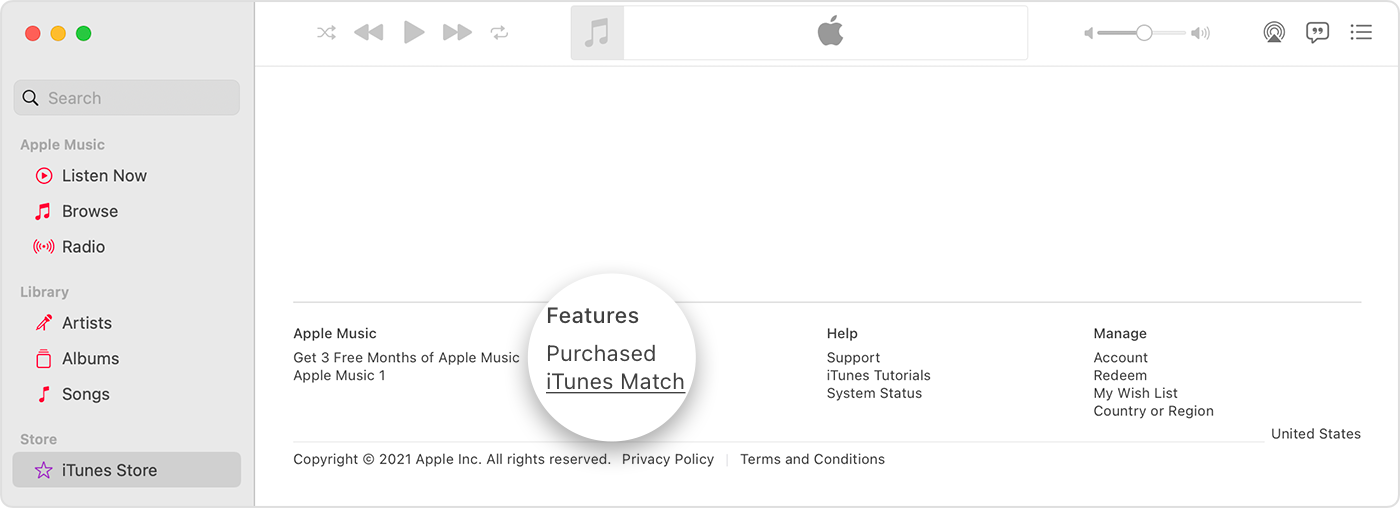
Kliknij przycisk Subskrybuj.
Zaloguj się, wprowadzając identyfikator Apple ID i hasło.
Potwierdź informacje rozliczeniowe. Konieczne może być dodanie akceptowanej metody płatności. Następnie kliknij opcję Subskrybuj.
Po zasubskrybowaniu usługi iTunes Match Twoja biblioteka muzyczna zostanie automatycznie przeskanowana w poszukiwaniu dopasowań. Postęp skanowania możesz śledzić za pomocą wskaźnika stanu. W dowolnej chwili możesz ręcznie wstrzymać lub wznowić skanowanie przez kliknięcie przycisku Zatrzymaj bądź Rozpocznij.
Przesyłanie muzyki za pomocą usługi iTunes Match z komputera Mac lub komputera PC może trochę potrwać. Jeśli podczas procesu przesyłania komputer Mac lub PC rozłączy się z Internetem, po następnym otwarciu aplikacji Apple Music lub iTunes dla systemu Windows usługa iTunes Match automatycznie wznowi przesyłanie od miejsca, w którym zostało przerwane.
Po zakończeniu przesyłania biblioteki muzycznej obok utworów dostępnych w usłudze iCloud pojawi się przycisk pobierania. Brak przycisku pobierania oznacza, że dany utwór jest już dostępny w lokalnej bibliotece muzycznej.
Jeśli na komputerze Mac nie jest widoczna pozycja iTunes Store
W najnowszej wersji systemu macOS pozycja iTunes Store może być ukryta. Dowiedz się, jak ją znaleźć:
W aplikacji Apple Music przejdź do paska menu i wybierz kolejno opcje Muzyka > Preferencje.
Przejdź do karty Ogólne i wybierz opcję iTunes Store.
Kliknij przycisk OK.
Anulowanie subskrypcji usługi iTunes Match
Domyślnie przed upływem roku subskrypcja usługi iTunes Match jest automatycznie odnawiana na kolejny rok. Dowiedz się, jak anulować subskrypcję.
Używanie usługi iTunes Match
Aby mieć dostęp do utworów i playlist ze wszystkich pozostałych urządzeń, włącz opcję Synchronizuj bibliotekę na wszystkich urządzeniach.
Gdy zalogujesz się na iPhonie, iPadzie, iPodzie touch, Macu lub PC za pomocą konta Apple ID używanego z usługą iTunes Match, urządzenie zostanie powiązane z kontem i uzyskasz dostęp do swojej biblioteki muzycznej.
Usługa iTunes Match nie jest dostępna na urządzeniach z systemem Android.
Więcej informacji
Dowiedz się, jak włączyć funkcję Synchronizuj bibliotekę na wszystkich urządzeniach.
Dowiedz się, jak usuwać muzykę z urządzeń.
Poznaj ikony stanu chmury
Dostępność usługi iTunes Match może się różnić w zależności od kraju i regionu.
Przedstawione informacje dotyczące produktów, które nie zostały wyprodukowane przez Apple, lub niezależnych witryn internetowych, które nie są kontrolowane ani testowane przez Apple, nie mają charakteru rekomendacji. Firma Apple nie ponosi odpowiedzialności za wybór, działanie lub wykorzystanie witryn bądź produktów innych firm. Firma Apple nie składa żadnych oświadczeń dotyczących dokładności ani wiarygodności witryn internetowych innych firm. Skontaktuj się z dostawcą, aby uzyskać dodatkowe informacje.